Элементы на сенсорном экране
В этом разделе объясняются экраны и пиктограммы, отображаемые на сенсорном экране.
Экран |
Описание |
|---|---|
|
Это основной экран на сенсорном экране.
|
|
На данном экране отображается информация о сканере, и отсюда вы можете сконфигурировать различные настройки. Экран отображается при нажатии кнопки |
|
Экран отображается при нажатии кнопки выбора функции Из списка функций выберите операцию (функцию) сканера, которая выполняется при нажатии кнопки [Scan/Stop] на сканере. Список функций с возможностью фильтрации. Для получения подробной информации смотрите Отображение выбора функции. Список функций обновляется, если использующий сканер компьютер включен либо изменен метод подключения сканера. |
Ниже приводится подробное описание каждой пиктограммы:
- (1) Пиктограммы, отображаемые в нижней части сенсорного экрана
Отображаются следующие пиктограммы:
 /
/
-
Вы можете просмотреть соединения сканера.
Способ соединения
Значок
Статус соединения
Проводная локальная сеть LAN

Сканер подключен по проводной локальной сети LAN.
Нет
Проводная локальная сеть LAN отключена.
USB

Сканер подключен с помощью кабеля USB.
Нет
Сканер не подключен с помощью кабеля USB.

-
Вы можете проверить настройки и сообщения сканера.
Если есть сообщение, отображается
 .
.Нажмите значок для отображения сообщения.
Вкладка
Обзор
Информация
Вы можете просмотреть следующие настройки.
Режим работы для интеллектуальной функция мульти подачи и количество запомненных листов с шаблонами наложения (на один сканируемый лист можно запомнить до четырех шаблонов наложения)
Сила разделения бумаги
Информация о последней ошибке
Сообщение
Вы можете проверить сообщения, связанные с чисткой стекла, циклами чистки, заменой расходных материалов, техническим обслуживанием или конфликтами IP-адресов.

-
Вы можете просмотреть или изменить настройки сканера.
Нажмите значок для отображения списка элементов настройки.
Когда сканер используется с другим приложением, отображается сообщение для подтверждения, хотите ли вы остановить использования сканера с этим приложением.
Элемент
Обзор
Информация о сканере
Вы можете просмотреть настройки сканера.
Общая информация
Управление питанием
Сеть
Счетчик документов
Число документов можно посчитать без вывода изображений документов.
Смотрите также
Источник бумаги / подача
Сила разделения бумаги
Можно настроить силу разделения бумаги.
Повторите подачу бумаги
Вы можете установить количество попыток подачи, если документ не подается из загрузочного лотка.
Уровень лотка
Вы можете задать высоту загрузочного лотка.
Смотрите также
ВНИМАНИЕПри использовании сканир. вручную по странице загрузочный лоток поднимается в фиксированное положение и значение, установленное в [Уровень лотка], не применяется.
Положение укладчика
Вы можете конфигурировать, должна ли высота укладчика автоматически регулироваться или быть фиксированной.
Обнаружение Мульти подачи
Вы можете конфигурировать настройки для обнаружения наложения документов во время сканирования.
Чистка и обслуживание
Уведомить при загрязнении стекла
Вы можете сконфигурировать настройки для обнаружения загрязнений на стекле.
Если сканер обнаруживает загрязнение на стекле, на сенсорном экране отобразится уведомление на
 при получении сообщения [Чистка стекла!].
при получении сообщения [Чистка стекла!].Если есть сообщение, отображается
 .
.Нажмите
 для проверки сообщения, затем очистите стекло для предотвращения образования вертикальных полос на страницах.
для проверки сообщения, затем очистите стекло для предотвращения образования вертикальных полос на страницах.Чистка
Используйте данную настройку при чистке внутри сканера.
Смотрите также
Настройки сканера
Администратор сканера использует эту функцию для конфигурации настроек сканера.
Смотрите также
Руководство по дополнительным настройкам
Отображает процедуры настройки дополнительных настроек сканера.
Смотрите также
Язык отображения
Вы можете настроить язык на сенсорном экране.
Поддержка
Проверка подлинности/лицензия
Вы можете просмотреть условия лицензий для проверки подлинности и программного обеспечения с открытым исходным кодом.
ВНИМАНИЕПроцесс отображения экрана с Лицензией может занять несколько минут.
Информация о гарантии
Вы можете просмотреть информацию о гарантии.
Обратите внимание, что это может не отображаться в зависимости от страны или региона, где приобретался сканер.
Руководство по ограниченной гарантии
Вы можете просмотреть руководство по ограниченной гарантии.
Обратите внимание, что это может не отображаться в зависимости от страны или региона, где приобретался сканер.
Обслуживание
Используется сервисными специалистами для обслуживания сканера.
- (2) Пиктограммы, отображаемые в области заголовка
При переходе от основного экрана к другому отображаются следующие пиктограммы.

Возврат на предыдущий экран.

Возвращается назад на основной экран согласно способу использования.

Отменяет текущую операцию и возвращает к предыдущему экрану.

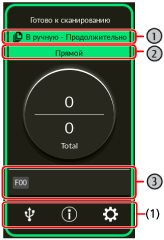
![Экран [Настройки]](../common/../images/touch_setting_01.png)
![Экран [Выбор функции]](../common/../images/touch_function_01.png)